黑鲨一键重装系统步骤和详细教程
- 分类:重装系统 回答于: 2022年11月18日 09:55:33
在我们使用电脑的时候,难免会遇到一些问题需要重装系统来解决。最近就有用户想要了解黑鲨一键装机的详细图文教程,那么今天小编就来教教大家黑鲨一键重装系统的步骤,大家一起来学习一下吧。
工具/原料:
系统版本:Windows 10系统
品牌型号:联想Lenovo小新air14
软件版本:黑鲨一键重装系统
黑鲨一键重装系统步骤和详细教程
1、打开黑鲨装机大师,点击一键装机下的系统重装,黑鲨会进入环境检测环节,完毕后点击下一步,会推荐符合当前电脑安装的系统。

2、黑鲨装机大师提供了xp、win7、win8、win10多种系统可供选择,无论是32位还是64位皆可找到适合的系统。小编这里选择的是win10 64位专业版,然后点击“安装此系统”。

3、黑鲨装机大师可以对C盘内的文件进行备份,只需勾选对应的文件,黑鲨装机大师就会在下载系统的时候备份文件。

4、选择好需要安装的系统和备份的文件后,黑鲨装机大师就会为我们下载对应的系统文件,并进行文件的备份。

5、系统下载完成后,会在开机启动项中添加黑鲨PE安装模式,重启电脑后会默认进入黑鲨PE进行系统的安装。
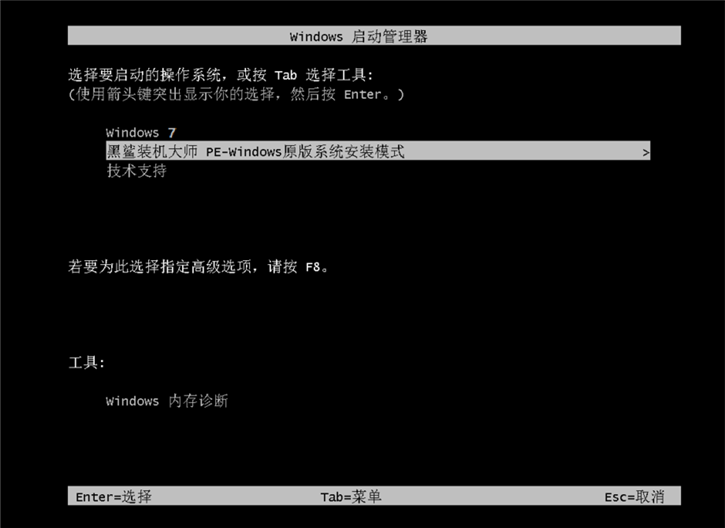

6、系统安装完成后,初次进入系统会进行环境的部署。部署过程中会安装驱动程序,保证电脑功能的正常运作。部署完成后进入系统桌面,即可使用全新的win10系统。
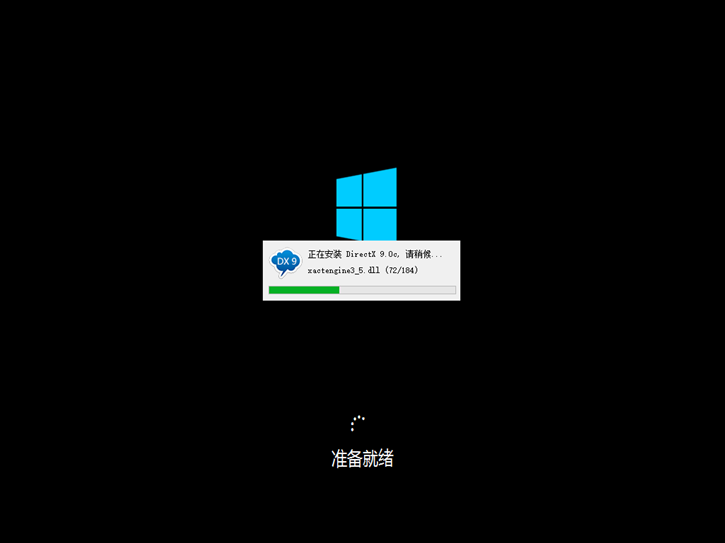

拓展资料:更多一键重装系统教程
如何用u盘一键重装系统
戴尔笔记本一键重装系统如何操作
小白一键重装系统工具使用步骤
注意事项:
1、一键重装需在线下载系统文件,要保证良好的网络环境。
2、重装系统前,对原系统盘内的重要文件进行转移或备份。
3、关闭电脑的防火墙与其它安全软件,以防重装系统被拦截。
4、根据自己的电脑配置选择相应的系统进行重装,4G以下的重装32位,4G以上的重装64位。
总结:
1、打开黑鲨装机大师,点击一键装机下的系统重装。
2、选择的是win10 64位专业版,然后点击“安装此系统”。
3、勾选对应的文件,下载系统,备份文件。
4、系在开机启动项中添加黑鲨PE安装模式,重启电脑进入黑鲨PE系统。
5、安装系统,部署环境,安装驱动程序,进入系统桌面,完成。
 有用
26
有用
26


 小白系统
小白系统


 0
0 0
0 0
0 0
0 0
0 0
0 0
0 0
0 0
0 0
0猜您喜欢
- 电脑重装系统win10如何操作,电脑重装wi..2023/02/07
- 一键重装系统详细图文教程(系统安装+U..2023/03/07
- 电脑黑屏怎么重装系统win7?黑屏重装系..2023/03/31
- u盘如何重装系统win10,u盘重装系统win1..2022/11/17
- 华硕笔记本怎么重装win7旗舰版?华硕笔..2023/04/07
- 电脑如何重装win11系统,重装系统win11..2023/02/11
相关推荐
- 咔咔装机怎么重装win10?咔咔装机软件重..2023/04/06
- u盘怎么重装系统?小白盘u盘重装系统教..2023/04/11
- 重装系统xp,xp系统重装步骤详解..2022/10/28
- u盘系统安装,u盘系统安装步骤windows7..2022/11/19
- 电脑安全模式怎么重装系统win7,电脑安..2023/02/08
- 一键重装系统win10步骤和详细教程..2023/04/22

















